access2010怎样创建数据库表
本期为你们带来的文章是关于access2010软件的,你们知道access2010怎样创建数据库表吗?下文小编就为各位带来了access2010创建数据库表的方法,让我们一起来下文看看吧。
access2010怎样创建数据库表?access2010创建数据库表的方法
打开Access2010

点击要打开的数据库,product.accdb
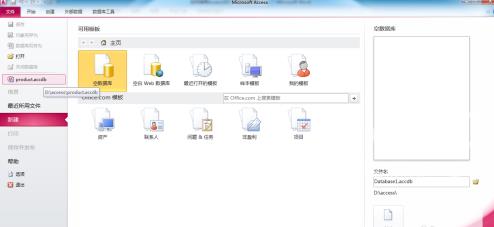
此时进入数据库设计界面
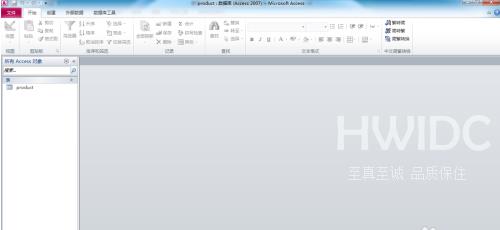
点击【创建】标签页,再点击【表】
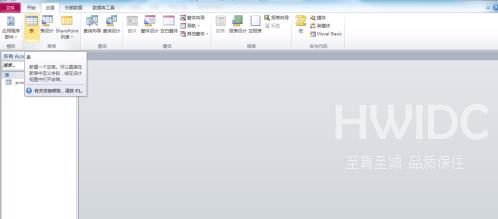
此时新成一个名称“表1”的数据表
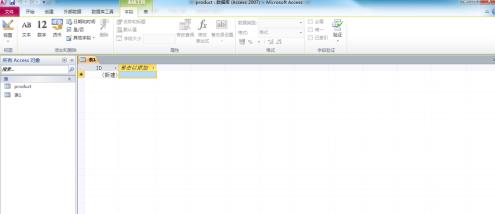
点击【保存】,并在弹出窗口中输入新表的名称,如prodoct_catalog,然后点击【确定】

此时新的prodoct_catalog表就生成了,此时该表默认只有一个ID字段
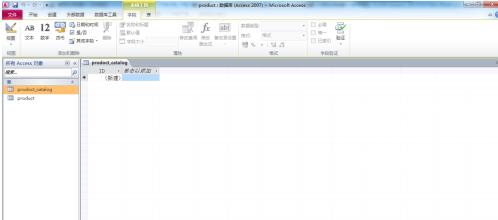
【文章转自:扬州机房 http://www.558idc.com/yz.html欢迎留下您的宝贵建议】
